- Autor Jason Gerald [email protected].
- Public 2024-01-19 22:12.
- Viimati modifitseeritud 2025-01-23 12:16.
See wikiHow õpetab teile, kuidas kaotatud või varastatud nutitelefon lukustada. Telefoni lukustamine muudab seadme ligipääsmatuks või lähtestab (isegi kõva lähtestamise kaudu). See tähendab, et telefoni ei saa enne avamist üldse kasutada. Kaotatud või varastatud iPhone'i, Android -seadme või Samsung Galaxy telefoni saate blokeerida seadme tootja/tootja veebisaidi „Leia“abil. Seadmeotsingu teenus (nt Find My iPhone) peab aga vastavas telefonis olema saadaval ja lubatud.
Samm
Osa 1 /4: funktsiooni Find My iPhone kasutamine iPhone'is

Samm 1. Avage iCloudi veebisait
Külastage veebibrauseri kaudu aadressi
Seda meetodit saab järgida ainult siis, kui funktsioon Find My iPhone on telefonis juba lubatud
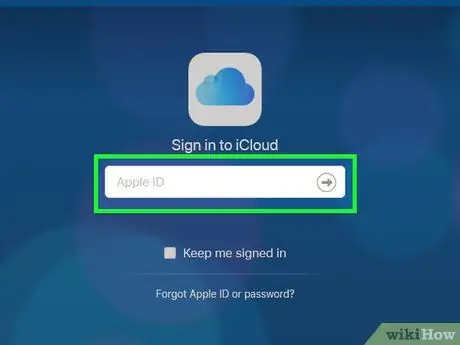
Samm 2. Logige sisse oma iCloudi kontole
Sisestage Apple ID e -posti aadress ja parool, seejärel klõpsake nuppu →.
Kui olete oma iCloudi kontole juba sisse logitud, jätke see samm vahele
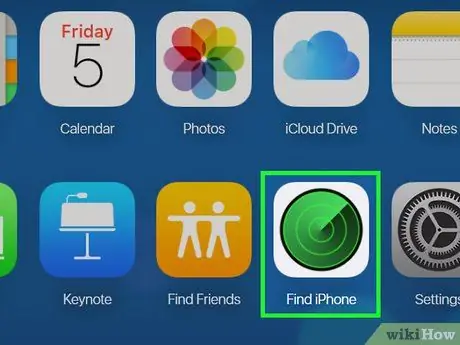
Samm 3. Klõpsake nuppu Leia iPhone
See radariikoon on iCloudi lehe juhtpaneelil.
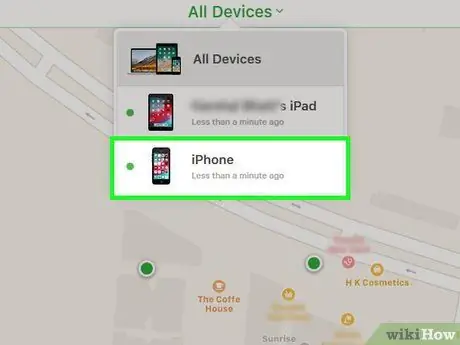
Samm 4. Valige iPhone
Klõpsake vahekaarti Kõik seadmed ”, Seejärel klõpsake lehe ülaosas kuvataval rippmenüül iPhone'i nime.
Kui teie iPhone on ainus Apple'i seade, mis on teie Apple ID kontole registreeritud, ei pea te neid samme järgima
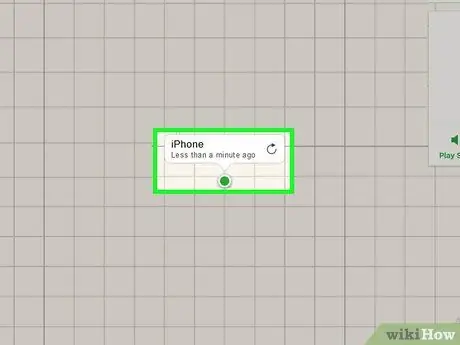
Samm 5. Oodake, kuni seadme asukoht leitakse
Kui teie iPhone on kuvatud, peaksite lehe paremas ülanurgas nägema hüpikakent.
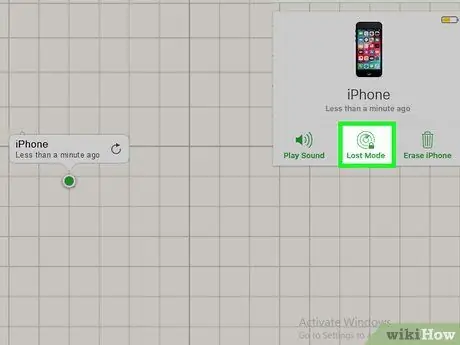
Samm 6. Klõpsake Lost Mode
See asub akna allosas. Pärast seda avaneb uus leht.
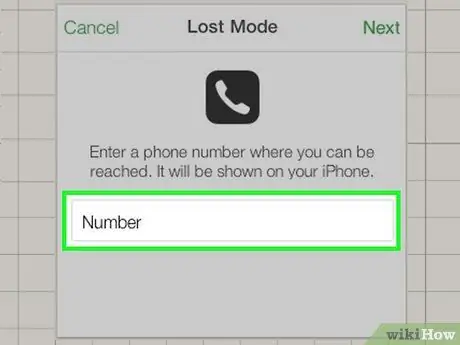
Samm 7. Sisestage telefoninumber
Sisestage varutelefoninumber või varutelefoninumber, kust teid kätte saab. See number kuvatakse seadme lukustuslehel.
See samm on valikuline, kuid soovitatav, kui arvate, et teie telefon jäeti kogemata maha ega varastatud
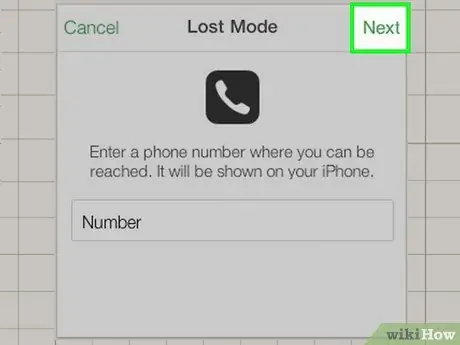
Samm 8. Klõpsake nuppu Edasi
See asub akna paremas ülanurgas.
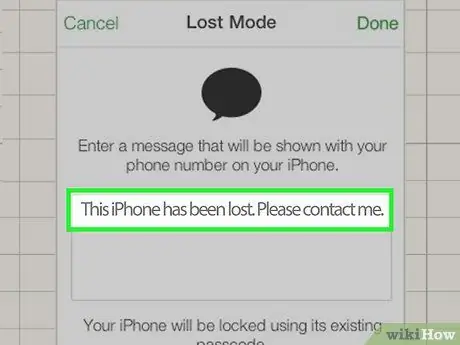
Samm 9. Sisestage sõnum
Sisestage sõnum, mida soovite telefoni ekraanile kuvada.
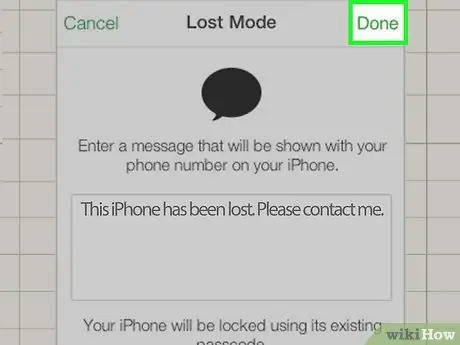
Samm 10. Klõpsake Valmis
See asub akna paremas ülanurgas. iPhone siseneb kadunud või kaotatud režiimi. See tähendab, et seadet ei saa avada ega kasutada enne, kui olete selle režiimist eemaldanud.
Režiimi saate välja lülitada, klõpsates valikul „ Kaotatud režiim "ja vali" Peata kadunud režiim ”Rippmenüü allservas.
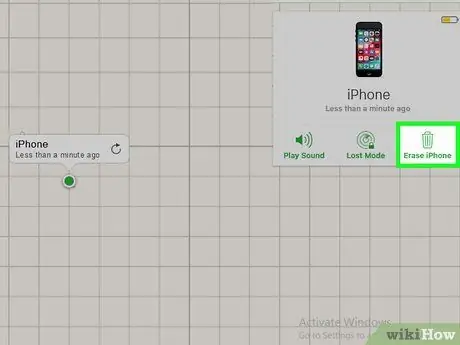
Samm 11. Vajadusel kustutage telefonist andmed
Halvimal juhul oleks parem, kui kustutaksite kõik oma telefoni andmed, mitte lasete neil tundmatu varga kätte sattuda. Andmete kustutamiseks tehke järgmist.
- Klõpsake " Kustuta iPhone ”.
- Klõpsake " Kustuta 'kui küsitakse.
- Sisestage oma Apple ID parool ja muu nõutud teave.
- Klõpsake uuesti nuppu Kustuta ”.
Osa 2/4: funktsiooni Leia minu seade kasutamine Android -seadmes
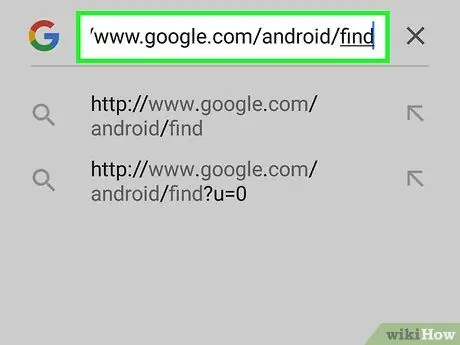
Samm 1. Avage veebisait Find My Device
Külastage veebibrauseri kaudu aadressi
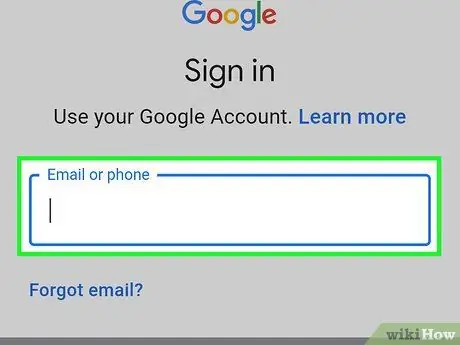
Samm 2. Minge veebisaidile
Sisestage selle Androidi konto e -posti aadress ja parool, mille soovite lukustada.
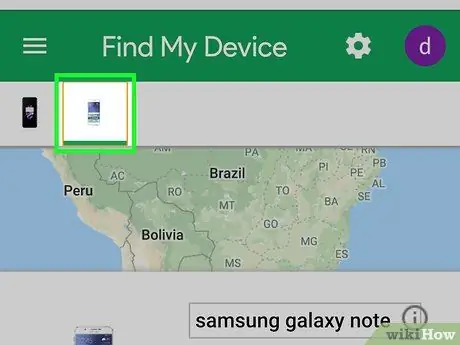
Samm 3. Valige telefon
Klõpsake lehe vasakus servas selle telefoni ikooni, mille soovite lukustada.
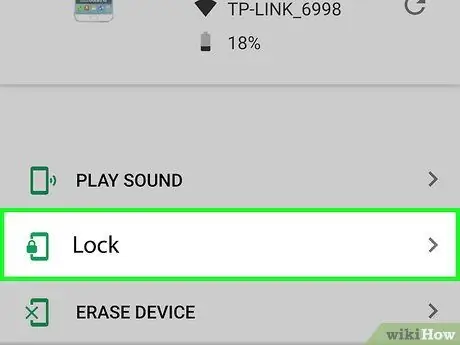
Samm 4. Klõpsake LOCK
See vahekaart asub lehe vasakus servas. Pärast seda avaneb menüü nupu all " LUKUSTUS "avatakse.
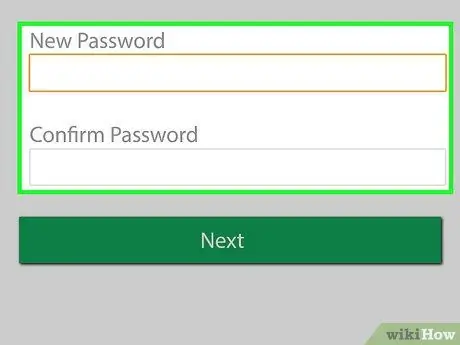
Samm 5. Sisestage parool
Kui teie Android -seadmel pole pääsukoodi, peate väljadele "Uus parool" ja "Kinnita parool" sisestama ajutise parooli.
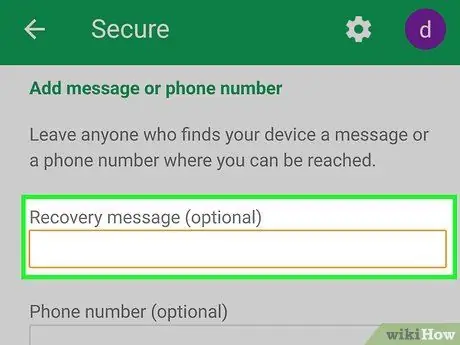
Samm 6. Sisestage sõnum
Sisestage väljale „Taaste sõnum“sõnum, mida soovite lukulehel kuvada. See samm on valikuline, kuid soovitatav, kui arvate, et teie telefon jäeti kogemata maha ega varastatud.
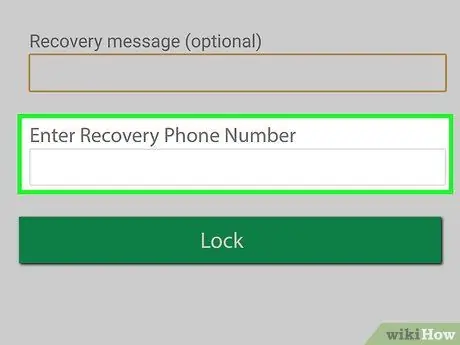
Samm 7. Lisage varutelefoninumber
Sisestage väljale „Telefoninumber” telefoninumber, millega saab teiega ühendust võtta. See telefoninumber kuvatakse seadme lukustuslehel.
Nagu taastesõnumite puhul, on see samm valikuline
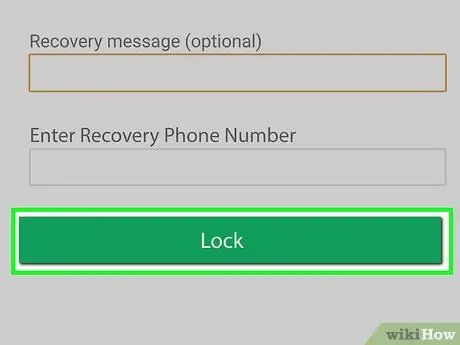
Samm 8. Klõpsake LOCK
Samm 9. Vajadusel pühkige seadme andmed
Halvimal juhul oleks parem, kui kustutaksite seadme andmed, mitte ei laseks neil tundmatu varga kätte sattuda. Telefonis andmete kustutamiseks valige seade, klõpsake vahekaarti „ ERASE ”Ja järgige ekraanile ilmuvaid juhiseid.
Osa 3/4: Funktsiooni Find My Mobile kasutamine Samsungi seadmete jaoks
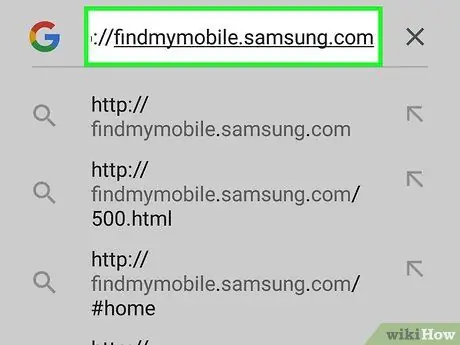
Samm 1. Avage veebisait Find My Mobile
Külastage brauseri kaudu aadressi
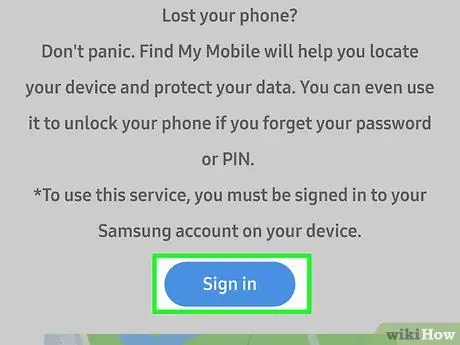
Samm 2. Klõpsake SIGN IN
See asub lehe keskel.
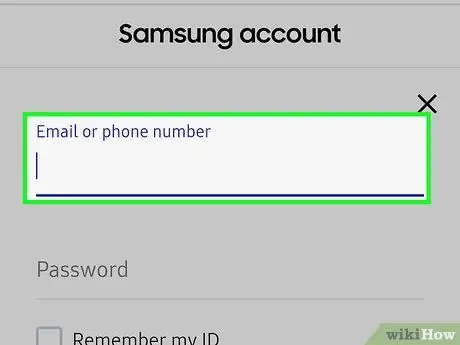
Samm 3. Sisestage konto sisselogimisandmed
Sisestage oma Samsungi e -posti aadress ja konto parool.
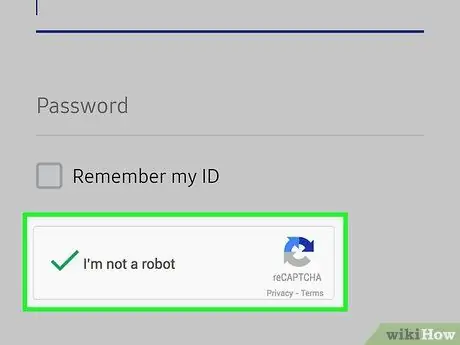
Samm 4. Märkige ruut "Ma ei ole robot"
See kast asub lehe allosas.
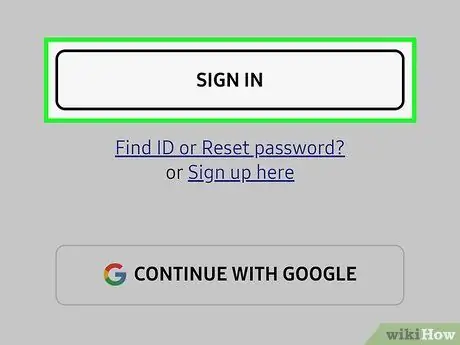
Samm 5. Klõpsake SIGN IN
Kuvatakse Samsungi salvestatud telefonide ja tahvelarvutite loend.
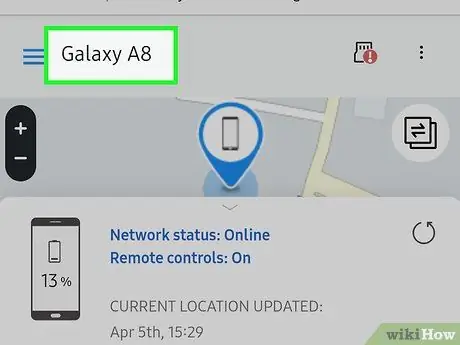
Samm 6. Valige oma seade
Selle valimiseks klõpsake lukustataval telefonil.
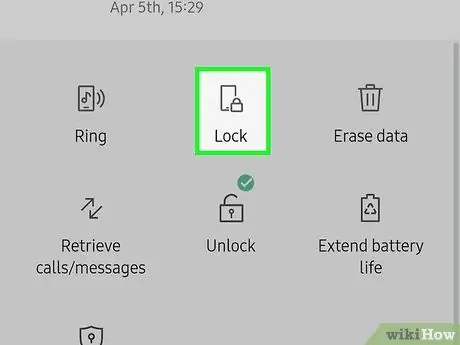
Samm 7. Klõpsake LOCK MY DEVICE
See valik on hüpikmenüüs.
Selle valiku leiate lehe vasakust servast
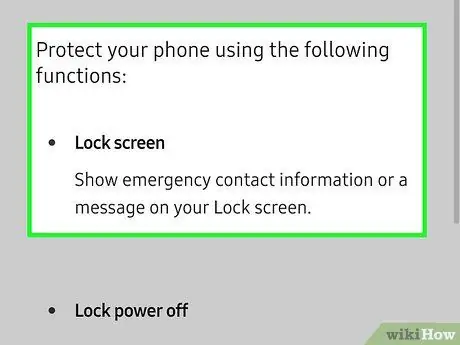
Samm 8. Järgige ekraanil kuvatavaid juhiseid
Sõltuvalt seadme seadetest peate võib -olla sisestama teabe, mida kuvatakse kaotatud telefoni ekraanil, või määrama parooli.
Oma andmete kaitsmise viimase sammuna saate oma telefoni andmed kustutada, valides oma seadme ja klõpsates valikul „ PÜHKIGE SEADMET ”Ja järgige ekraanil kuvatavaid juhiseid.
Osa 4/4: Võta ühendust ametiasutustega
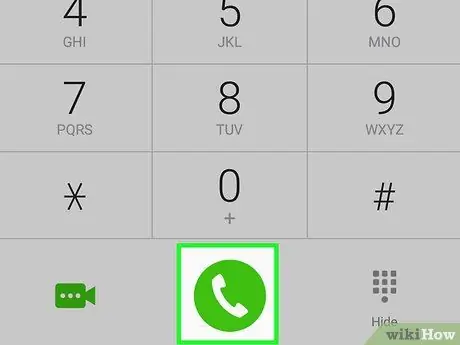
Samm 1. Võtke ühendust oma mobiilsideteenuse pakkujaga
Kui arvate, et teie telefon on varastatud, võtke kohe ühendust oma mobiilsideteenuse pakkujaga. Teenusepakkuja võib teie numbri välja lülitada, nii et vargad ei saaks teie telefoni helistamiseks ja tekstisõnumite saatmiseks kasutada. Teenusepakkuja võib teile anda ka selle telefoni IMEI -numbri, mida vajate kaebuse esitamiseks või politseile teatamiseks.
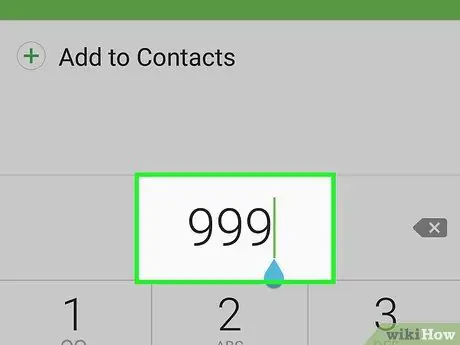
Samm 2. Helistage oma linna politseile
Külastage oma linna politseijaoskonda või helistage hädaabinumbril ja teatage oma kaotusest. Esitage võimalikult palju üksikasju ja veenduge, et teil oleks telefoni IMEI -number, kuna politseil on seda numbrit vaja. See samm mitte ainult ei aita teil telefoni tagasi saada, vaid võimaldab teil esitada ka kindlustusnõude ja tõestada, et teil pole telefoni, kui see on kahtlaselt laetud.

Samm 3. Vajadusel helistage kindlustusele
Kui kindlustate oma mobiiltelefoni, alustage vahetusprotsessi kohe, kui saate politseilt viitenumbri. Võtke ühendust kindlustusseltsiga, et saada otse juhiseid esitamisprotsessi kohta.






